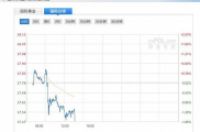相信很多人平时在网上查阅资料,好不容易找到自己需要的素材了,想要复制粘贴却受到了限制,没办法,只能对着屏幕一字一句的敲键盘?今天就来教你6招轻松搞定,快来跟我学。
一、电脑端
1.网页打印法
如果在浏览带有文本的网页,想要复制文字却受到了限制,我们可以使用打印网页的方法,用鼠标在文本上右击选择【打印】,进入打印预览页面,就可以任意复制啦。
2.查看代码法
你也可以在网页中,用鼠标右击选择【查看网页源代码】,然后往下滑动找到正文内容,拖动鼠标选择这些文本,也是可以复制的,只不过这里有代码,需要手动删除。
如果遇到的是文库,前两种方法都是不行的,需要使用迅捷OCR文字识别软件,点击【OCR文字识别】-【截图识别】,设置好导出的格式和导出路径。
随后按下组合键【Alt+F】,打开网页就可以截屏了,鼠标选中的区域,会自动上传到这个工具里,最后点击【开始识别】,在右侧就能查看到识别结果啦。
二、手机端
1.文字扫描法
通常我们的手机上都会使用第三方输入法,在工具栏中就隐藏着【文字扫描】功能,点击这个功能,然后将镜头对准文本,按下拍照按钮将它拍下来。
接着选择需要识别的文字区域,拖动四周边框调整合适的范围,然后点击底部的【识别】按钮,扫描结果就出来了,识别的文字可以复制、朗读、翻译。
2.QQ提取法
打开手机QQ,在消息列表界面点击右上角的【+】,选择【扫一扫】,这里支持扫码、转文字、AR识别,切换到中间的转文字功能,按下快门键拍照。
将不能复制的文本拍下后,通过手动选择需要提取的文本,蓝色区域表示被选中的内容,接着点击右下角的【提取选中】,文本就被提取出来了,也是可以复制的。
3.微信识别法
有的人早就不玩QQ了,也有的朋友输入法中没有文字扫描功能,其实用微信也可以识别文字,点击【发现】-【小程序】,查找“迅捷文字识别”这个工具。
找到这个工具后点击打开,然后点击【立即识别】按钮,可以看到,这里支持手写体识别、文档识别、表格识别,将文档放在取景框中,按下快门键拍下来。
这里同样也是支持调整识别区域的,拖动四个角调整好后,就可以点击【立即识别】了,查看识别结果,会自动帮你分段,想要提取出来就点击【复制文字】。
以后大家再遇见不能复制的网页,可以试试上面这6招哦,你学会了吗?